php小編蘋果為您帶來關於Win11麥克風連接但顯示未插上的解決方法。在使用Win11系統時,有時會遇到麥克風已連接但顯示未插上的情況,這給我們的語音通話和錄音帶來了很大的困擾。然而,不用擔心,我們可以透過一些簡單的方法來解決這個問題。接下來,我們將介紹幾種常見的解決方法,希望對您有幫助。
win11麥克風已連接但顯示未插上怎麼辦:
方法一:
1、點擊下方開始功能表或搜尋按鈕。
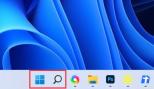
2、在其中搜尋並開啟控制面板。

3、在控制面板中開啟硬體和聲音。
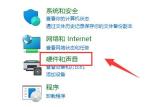
4、在其中找到並開啟Realtek高清晰音訊管理員。

5、開啟後點選右上角的裝置進階設定。

6、取消勾選讓前部和後部輸出裝置同時播放兩種不同的音訊串流,點擊確定儲存即可。
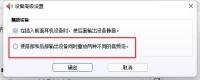
方法二:
1、也有一些情況下是你的麥克風沒有連接好。
2、可以嘗試重新插拔麥克風連接線看看能不能解決。

以上是解決win11麥克風已連線卻未辨識的問題的詳細內容。更多資訊請關注PHP中文網其他相關文章!
 如何找到和備份《生化危機4節》?這是指南! - MinitoolApr 14, 2025 am 12:50 AM
如何找到和備份《生化危機4節》?這是指南! - MinitoolApr 14, 2025 am 12:50 AM您是否想知道如何找到《生化危機4儲蓄》?如何備份《生化危機4節》? PHP.CN的這篇文章為您提供了3種備份《生化危機4節》的方法。現在,繼續閱讀。
 如何限制Windows上的登錄嘗試數Apr 14, 2025 am 12:49 AM
如何限制Windows上的登錄嘗試數Apr 14, 2025 am 12:49 AM如果有人試圖通過輸入大量關鍵組合來訪問計算機,則您的計算機的打開風險更高。因此,很需要限制登錄嘗試的數量。怎麼做?閱讀此php.cn帖子。
 找不到CFGMGR32.DLL?通過簡單的方法輕鬆解決問題Apr 14, 2025 am 12:48 AM
找不到CFGMGR32.DLL?通過簡單的方法輕鬆解決問題Apr 14, 2025 am 12:48 AMcfgmgr32.dll丟失的錯誤通常會惹惱人們很多,並且在窗戶中留下了更嚴重的問題。那麼,當您遇到CFGMGR32.DLL時,您該怎麼辦? PHP.CN網站上的這篇文章將告訴您一些方法。
 修復:鎖屏幕超時不起作用Apr 14, 2025 am 12:47 AM
修復:鎖屏幕超時不起作用Apr 14, 2025 am 12:47 AM您是否曾經遇到過Windows鎖定屏幕超時的問題?幸運的是,該帖子可從PHP.CN.提供幾種可行的解決方案。應用這些修復程序,您可以有效地解決這個煩人的問題。
 Windows 11 23H2已發布!如何在PC上獲取它?Apr 14, 2025 am 12:46 AM
Windows 11 23H2已發布!如何在PC上獲取它?Apr 14, 2025 am 12:46 AM微軟已經發布了Windows 11 23H2(Windows 11 2023更新)。您要在設備上安裝此更新嗎?其中有什麼新功能?如何立即獲取此更新?現在,您可以從此php.cn獲取信息
 如何繞過Windows Defender Windows 10/11? - MinitoolApr 14, 2025 am 12:45 AM
如何繞過Windows Defender Windows 10/11? - MinitoolApr 14, 2025 am 12:45 AMWindows Defender可以保護您的計算機和設備上的文件免受惡意軟件和病毒的攻擊或感染。但是,有時,由於某種原因,您需要繞過Windows Defender。在PHP.CN網站上的這篇文章中,我們將介紹3 W
 提供的6種最佳數據方法是PC上的錯誤類型Apr 14, 2025 am 12:44 AM
提供的6種最佳數據方法是PC上的錯誤類型Apr 14, 2025 am 12:44 AM在嘗試將文件從移動電話複製或將文件傳輸到計算機時,您可能會得到錯誤的類型錯誤消息。如果您不知道如何解決它,則PHP.CN網站上的這篇文章可以為您提供幫助。
 發現如何輕鬆地將Excel重置為默認設置Apr 14, 2025 am 12:43 AM
發現如何輕鬆地將Excel重置為默認設置Apr 14, 2025 am 12:43 AM是否要恢復您對Microsoft Excel的更改?在這裡,有關PHP.CN軟件的本文旨在向您展示如何以最有效的方式將Excel重置為Windows 10中的默認設置。


熱AI工具

Undresser.AI Undress
人工智慧驅動的應用程序,用於創建逼真的裸體照片

AI Clothes Remover
用於從照片中去除衣服的線上人工智慧工具。

Undress AI Tool
免費脫衣圖片

Clothoff.io
AI脫衣器

AI Hentai Generator
免費產生 AI 無盡。

熱門文章

熱工具

SublimeText3 Linux新版
SublimeText3 Linux最新版

EditPlus 中文破解版
體積小,語法高亮,不支援程式碼提示功能

PhpStorm Mac 版本
最新(2018.2.1 )專業的PHP整合開發工具

SublimeText3 Mac版
神級程式碼編輯軟體(SublimeText3)

記事本++7.3.1
好用且免費的程式碼編輯器





